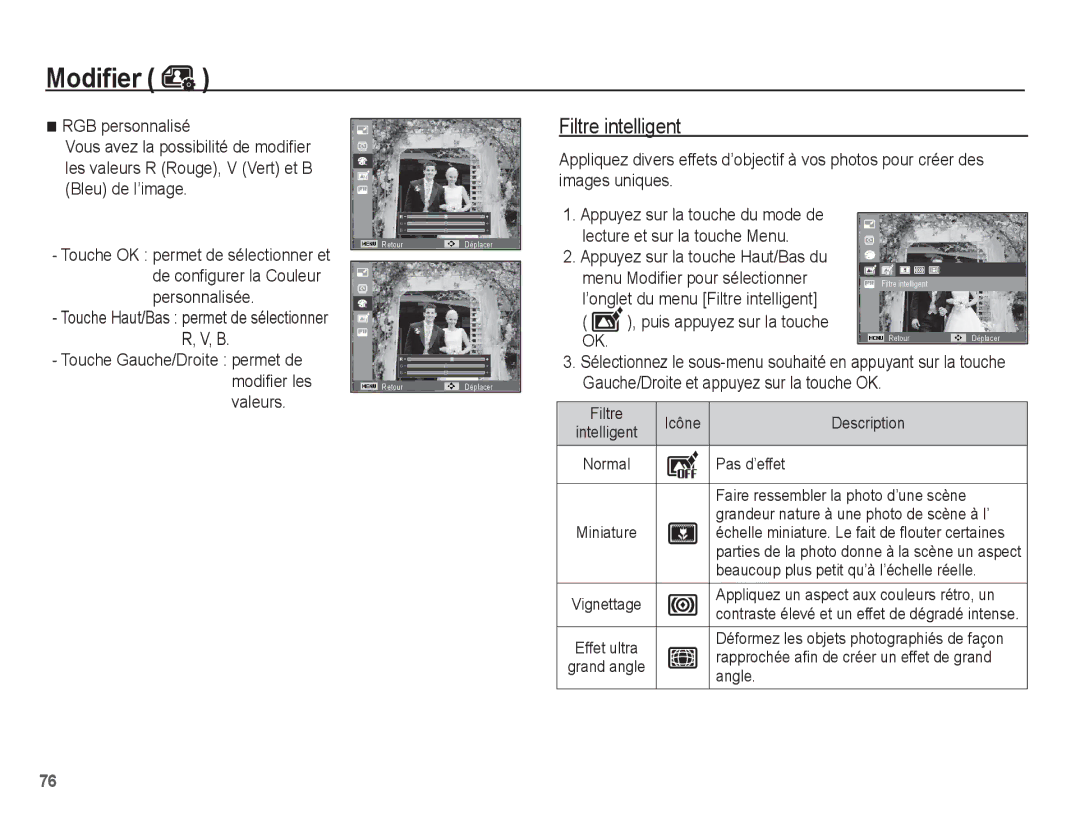Modifier ( )
)
RGB personnalisé
Vous avez la possibilité de modifier les valeurs R (Rouge), V (Vert) et B (Bleu) de l’image.
-Touche OK : permet de sélectionner et de configurer la Couleur personnalisée.
-Touche Haut/Bas : permet de sélectionner R, V, B.
-Touche Gauche/Droite : permet de modifier les valeurs.
RetourDéplacer
RetourDéplacer
Filtre intelligent
Appliquez divers effets d’objectif à vos photos pour créer des images uniques.
1. Appuyez sur la touche du mode de |
|
| |
|
| ||
lecture et sur la touche Menu. |
|
| |
2. Appuyez sur la touche Haut/Bas du |
|
| |
menu Modifier pour sélectionner | Filtre intelligent |
| |
l’onglet du menu [Filtre intelligent] |
|
| |
( | ), puis appuyez sur la touche |
|
|
OK. |
| Retour | Déplacer |
3.Sélectionnez le
Filtre | Icône | Description | |
intelligent | |||
|
| ||
Normal |
| Pas d’effet | |
|
|
| |
|
| Faire ressembler la photo d’une scène | |
Miniature |
| grandeur nature à une photo de scène à l’ | |
| échelle miniature. Le fait de flouter certaines | ||
|
| parties de la photo donne à la scène un aspect | |
|
| beaucoup plus petit qu’à l’échelle réelle. | |
Vignettage |
| Appliquez un aspect aux couleurs rétro, un | |
| contraste élevé et un effet de dégradé intense. | ||
|
| ||
Effet ultra |
| Déformez les objets photographiés de façon | |
| rapprochée afin de créer un effet de grand | ||
grand angle |
| ||
| angle. | ||
|
|
76